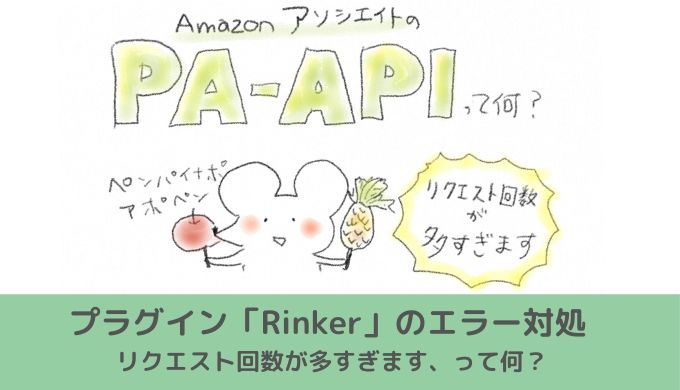にっきー
にっきー
新型コロナウイルスが起因して「在宅ワーク(テレワーク)」が増えたときに、在宅ワークで集中する方法をいくつかご紹介する記事を書きました。
 在宅テレワークの眠気対策と効率をあげる仕事術・集中する方法を紹介します
在宅テレワークの眠気対策と効率をあげる仕事術・集中する方法を紹介します
この記事の中で、メンタリストDaiGoさんの「超集中力」という本の内容を一部紹介しました。もっと知りたい人に向けて商品リンクを貼ったのですが…そのときにふと気付きました。
アフィリエイトリンクがダサい…。
そこで、大人気のアフィリエイト装飾プラグイン「Rinker(リンカー)」を導入することにしました。
しかし、設定する途中…Amazonリンク作成時にエラーが発生!「【エラー】リクエスト回数が多すぎます。」なんて突然言われても、何のことか分からないし原因も不明でした。
そこで今回は、人気プラグインのRinker(リンカー)を使っている人が謎のエラー「【エラー】リクエスト回数が多すぎます。」が表示されたときにどのような対処をすればいいのか。また、どうしてそのようなエラーメッセージが出たのかを説明していきます。
 にっきー
にっきー
Rinkerを使うときはPA-APIに注意!
にっきーが出会ったエラーは「【エラー】リクエスト回数が多すぎます。TooManyRequests」というものでした。まずはこのエラーがどんなときに出たのかを確認していきましょう。
エラーはどんな風に出る?
にっきーが行なっていた作業は「商品リンクの作成」でした。
左のメニューバーから「商品リンク」(Rinkerを「有効」にしているときに出現するメニュー)をクリックして設定を行います。
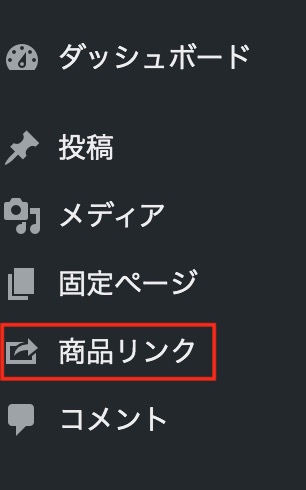
そして「新規投稿を追加」から、新しい商品リンクを用意しようとしていました。
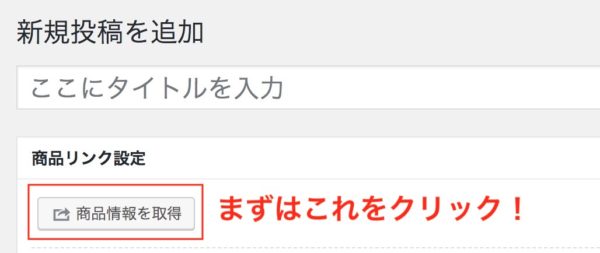
「商品リンク設定」の下にある「商品情報を取得」をクリックしました。
そして、Amazonから商品を検索しようと思い、検索窓にキーワードを入力し「検索」をクリック!
商品情報が出ると思いきや…
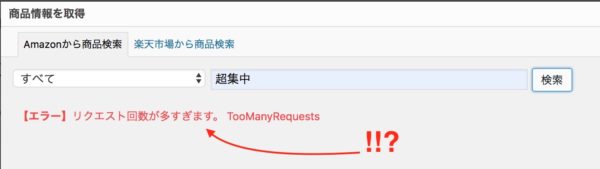
【エラー】リクエスト回数が多すぎます。TooManyRequests
という表記が出てきました。
 にっきー
にっきー
「そんなにいくつも商品を検索していたわけじゃないのに、何でだろう?」と思ってしまいそうなエラーメッセージですよね。それではどうしてこのエラーが出るのかを説明していきます。
エラー「リクエスト回数が多すぎます」って何?
この「リクエスト」というのは、文字列をAmazonに送り、ユーザーが表示できるようなURLに置き換えてもらうための「リクエスト」です。
 アドさん
アドさん
 にっきー
にっきー
Amazonアソシエイトリンクを使用するとき、ユーザーが指定した文字列を表示するために、各アカウントが持っているゲートみたいなもの(API)を通します。
このゲートを通過させるやりとりには、URL(テキストデータ)だけでなく、URLの情報、商品スペック、画像、出品者、レビュー、価格などの様々な商品にまつわる情報がひっついています。
Amazonとこれをやりとりするときはどうしても、Amazonが持っている情報群にアクセスをするので、Amazonのサーバーに負担がかかります。
あまりに多くの人がアクセスして負担がかかると、Amazonのサーバー自体が落ちてしまうこともあり得るわけです。
 アドさん
アドさん
そこで、サーバーへの負荷を減らすために、基本的に30日間売上が発生していないユーザーは、情報をやりとりするための特別なゲート(PA-API)を利用させないようにしよ〜という仕組みなのです。
 にっきー
にっきー
では、Amazonのお得意様ではない人(にっきーもだよ!)がプラグイン「Rinker」でAmazonのリンクを作成したいときは、どうすればいいのでしょうか。
ここからは対処法を説明していきます!
「リクエスト回数が多すぎます」の対処法
Amazonがダメなら楽天に頼る
とてもシンプルなお話なのですが、Rinkerはプラグインを介して商品を検索しています。
デフォルトの設定だと、Amazonの商品検索を使っています。ただ、今回の「リクエスト回数が多すぎます」状態のときは、Amazonを介してのことはうまくいきません。
そういうことならば、商品の検索は楽天市場を使って行えばいいわけです。
 にっきー
にっきー
 アドさん
アドさん
楽天のゲート(API)を使って商品検索とリンク設定をするには、デフォルトの設定から2箇所変えるべき箇所があります。
2箇所を変えて商品情報を取得する
変更点① 【再取得をしない】
まず、Rinkerの設定自体で1箇所、変えてほしいところがあります。
「設定」→「Rinker設定」を開いてください。
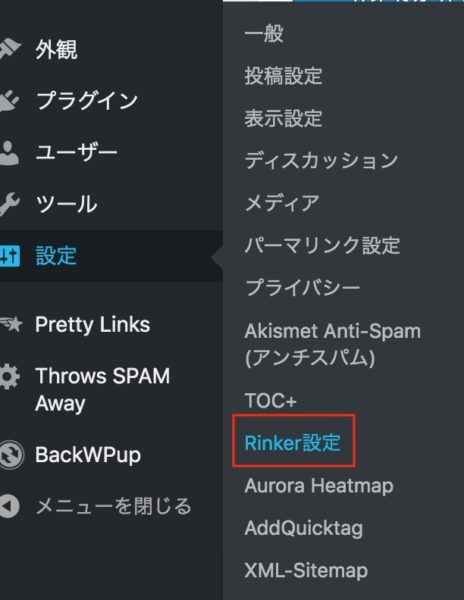
基本設定の中にある「商品情報の再取得」を「再取得をしない」に変えてください。
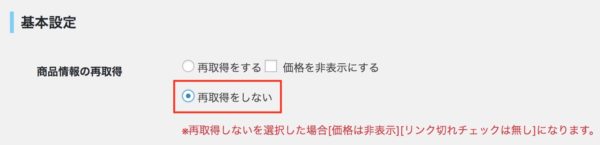
実は、この設定場所の下に赤字でこのように書いてあります。
※再取得しないを選択した場合[価格は非表示][リンク切れチェックは無し]になります。PA-APIの利用が停止された場合チェックをつけてください。
「PA-APIの利用が停止されている場合はこっちだよ!」と実は記載されているんです。
 アドさん
アドさん
 にっきー
にっきー
変更点② 楽天市場から商品検索
エラー表示が出ていた時は、こんな感じでしたよね。
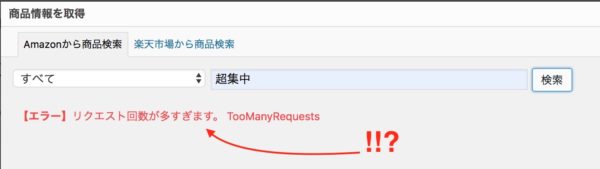
上の方を見て欲しいのですが、エラーが出た時は、商品情報を取得するページのタブが「Amazonから商品検索」になっていますね。これを、右隣にある「楽天市場から商品検索」に切り替えてください。
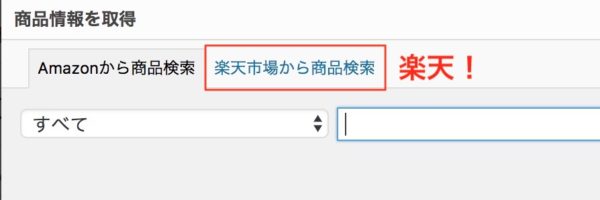
そして、エラー表示されたときと同じように検索キーワードを入れて見ると…
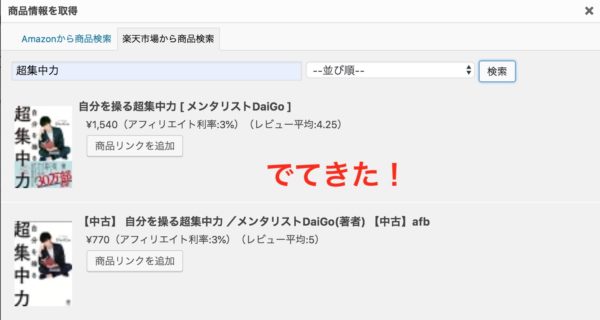
商品情報が出てきました!
紹介したい商品が出てきたら、「商品リンクを追加」をクリックし、空欄を埋めていきます。
楽天で埋まらなかったところを埋めていく
楽天の商品検索で出てきたページは、楽天の商品情報しか持っていません。そのため、Amazonの商品詳細情報は空欄となっています。
その空欄を、手動で埋めていきます。
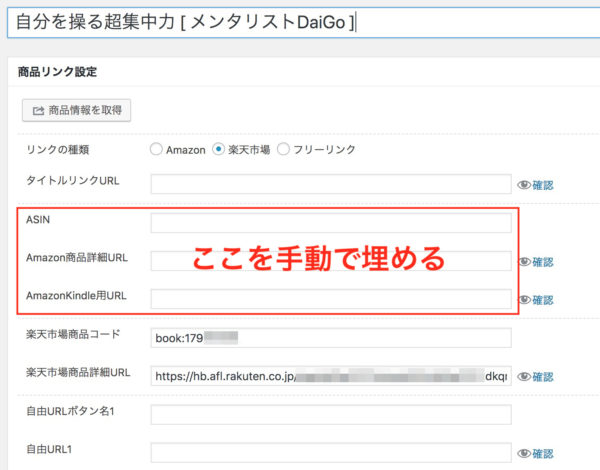
空欄を埋めるやり方は、Rinkerを導入していなかったときと似ています。
Amazonアソシエイトを開き、検索窓から「アフィリエイトリンクを作成したい商品」を検索します。

該当する商品を選んだら、上にあるアソシエイトツールバーの「テキスト」をクリックします。
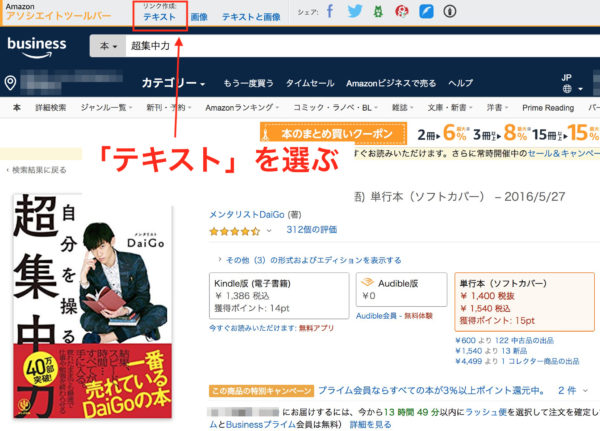
アソシエイトIDとトラッキングIDが正しいかを確認し、生成されたリンクをコピーします。
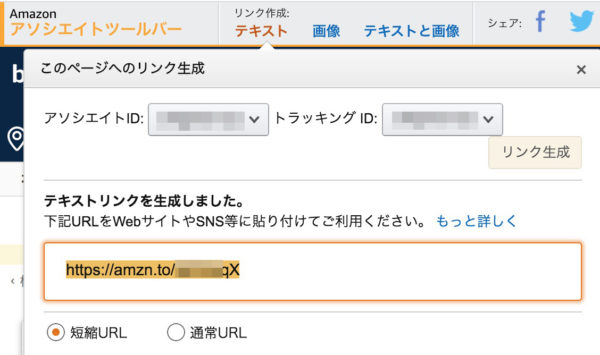
 にっきー
にっきー
コピーしたリンクは、Rinkerの「Amazon商品詳細URL」に貼り付けます。
 にっきー
にっきー
ついでに、「Amazon商品詳細URL」の上にある「ASIN」も埋めておきましょう。
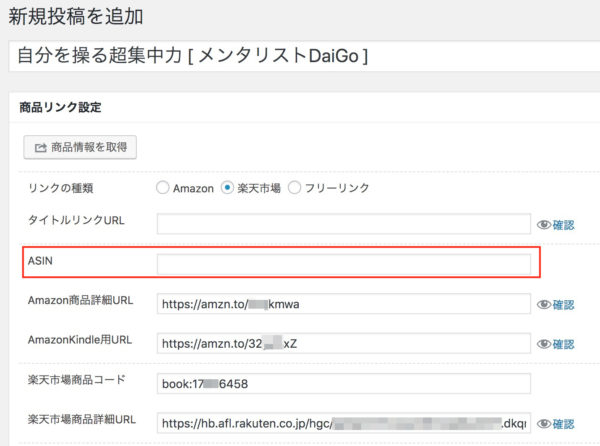
ASINは、Amazonの商品詳細ページを下の方にスクロールすると出てきます。
「登録情報」という、スペックや発売日などがテキストで書かれているところに行き着いたら確認してください。その中に「ASIN」があります。
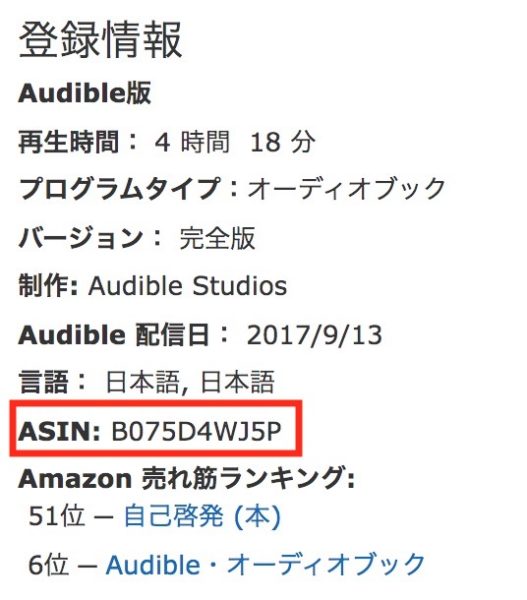
この英数字をコピーしたら「ASIN」にも貼り付けておきましょう。
 にっきー
にっきー
全てを設定できたら「公開」をクリックし、通常のやり方に沿ってブログにコードを貼り付けます。
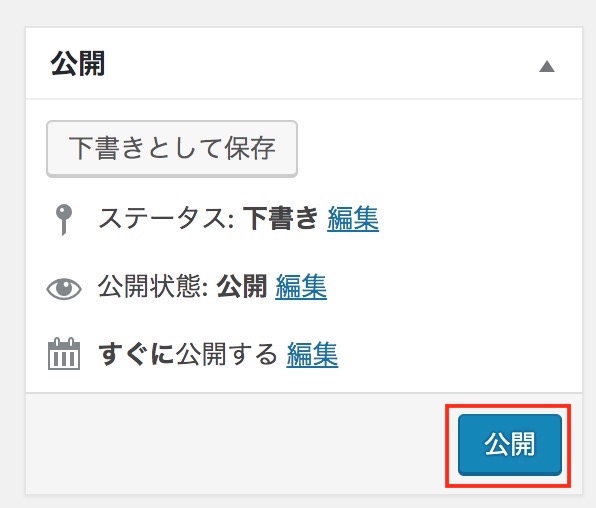
まとめ
今回は、あまりAmazonアソシエイトで売り上げが出ていない人にありがちのエラーメッセージ「【エラー】リクエスト回数が多すぎます。TooManyRequests」への対処法を紹介していきました。
対処法を紹介した「リクエスト回数」のエラーが出るのは、ストレートに言えば「商品が売れていないから」です。
そのため、今後商品が売れるようになってくると、このエラーに出会うことも無くなります。
 にっきー
にっきー
今回の記事でお判りいただけたと思いますが、Amazonアソシエイトは「売れている人」と「売れていない人」の扱いが異なります。売れている人は、リンク切れへの対処がしやすいなど、使うときの利便性も上がるので、まずは1ヶ月間に1商品売れることを目指していくといいでしょう。
 にっきー
にっきー
にっきーのメルマガのブログ講座では、「どういう内容の記事なら集客力をあげられるのか」にも言及しています。
「ブログを運営しているものの手詰まり状態で何か参考になる情報が欲しい」という人は、無料なのでよかったら活用してみてください。(メールマガジン登録者限定のご案内も流しています。)